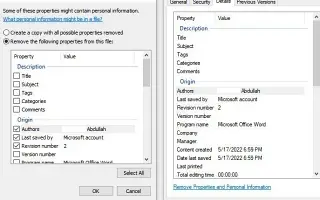Denne artikel er en opsætningsvejledning med nogle nyttige skærmbilleder om, hvordan du rydder metadata fra filer i Windows 11.
Når du opretter en fil på din computer eller mobil, gemmes nogle personlige oplysninger i filegenskaberne. For eksempel beholder et Word-dokument oprettet på en pc dit navn som forfatterdata i dets egenskaber. På samme måde har egenskaberne for fotos taget af smartphones placeringsdata. Disse data kaldes metadata.
Når disse små stykker data indsamles og analyseres, bliver de til information. Når du uploader en fil fra din computer til nettet, flytter metadataene med den og kan give nogen flere oplysninger, end du måske havde antaget. Og hvis disse oplysninger bliver videregivet til den forkerte person, kan det forårsage en masse problemer og problemer med privatlivets fred.
Hvis du er bekymret for, at en fils metadata kan krænke dit privatliv, er det bedst at fjerne metadataene fra den fil, du har til hensigt at uploade til internettet.
Sådan slettes metadata fra filer i Windows 11 er introduceret nedenfor. Bliv ved med at rulle for at tjekke det ud.
Sådan sletter du metadata fra filer i Windows 11
Jeg brugte et word-dokument til at forklare hvordan. Du skal følge den samme proces for at fjerne metadata fra andre filtyper. Sådan rydder du metadata fra filer på Windows 11-operativsystemet:
Vigtigt: Typen af oplysninger, der er gemt i filegenskaber, afhænger af filtypen. Metadata for en billedfil omfatter f.eks. oplysninger såsom datoen for optagelsen, kameramodellen, programmet, der blev brugt til at redigere den, oplysninger om ophavsret og meget mere.
- Find først den fil, du vil fjerne metadata fra. Højreklik derefter på filen og vælg Egenskaber.
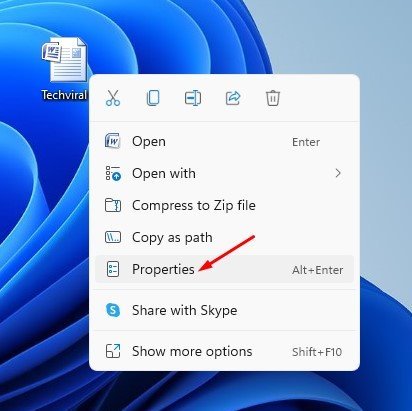
- I vinduet med filegenskaber skal du skifte til fanen Detaljer som vist nedenfor.
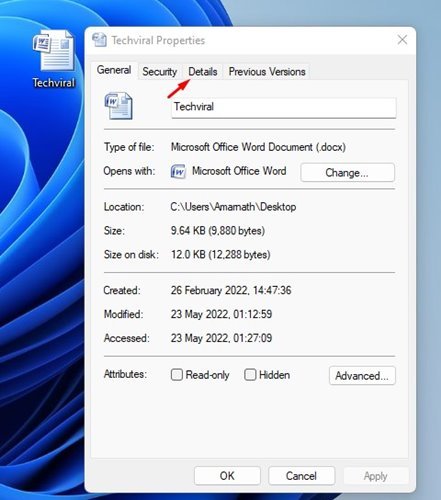
- Under Detaljer skal du klikke på linket Fjern egenskaber og personlige oplysninger .
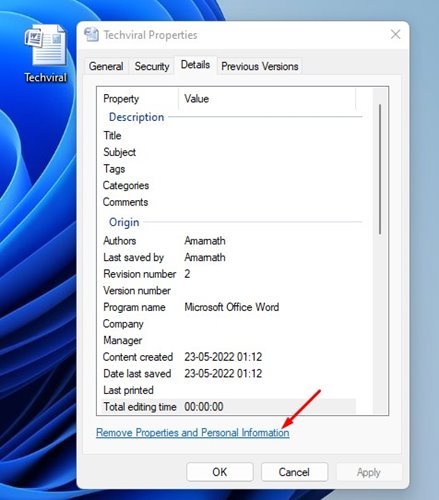
- Du finder to muligheder i vinduet Fjern attributter. Den første mulighed laver en kopi med alle mulige attributter fjernet, og den anden mulighed fjerner de valgte attributter fra filen.
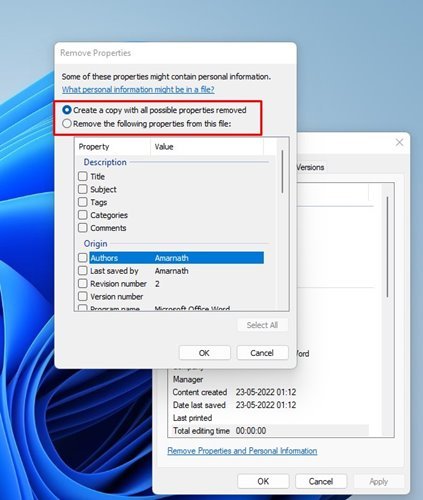
- For at fjerne de valgte oplysninger skal du vælge den anden mulighed, Fjern følgende attributter fra denne fil .
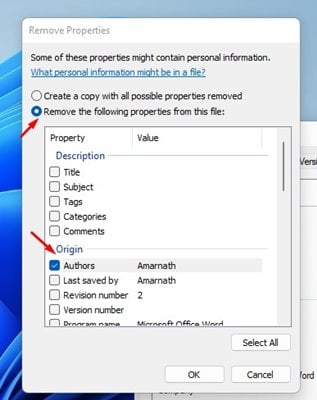
- Nu skal vi bestemme, hvilken ejendom vi vil fjerne .
- Når du er færdig, skal du klikke på knappen OK og lukke vinduet Egenskaber.
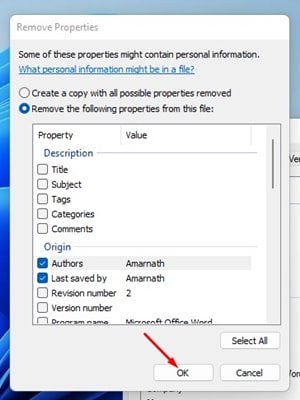
Opsætningen er fuldført. Dette vil fjerne dine personlige oplysninger fra filmetadata i Windows 11. Gentag den samme proces for at fjerne metadata for alle filtyper.
Du bør altid fjerne følsomme detaljer fra dine filer, før du uploader dem til internettet, da de kan være en alvorlig trussel mod dit privatliv.
Ovenfor så vi på, hvordan man sletter metadata fra filer i Windows 11. Vi håber, at disse oplysninger har hjulpet dig med at finde det, du har brug for.